Kako dobiti GNOME traku zadataka u Windows stilu
Ako želite napraviti svoj Linux desktop više liči na Windows, postoji proširenje pod nazivom Dash to Panel koje dodaje programsku traku nalik na Windows GNOME-temeljena grafička okruženja. Čak pomiče traku sustava tamo gdje biste to očekivali (u krajnjem desnom kutu programske trake).
Upute u ovom članku će raditi na većini GNOME-temeljenih Linux distribucija s izuzetkom Ubuntu, koji već ima svoju traku zadataka.
Kako omogućiti proširenja
Da biste koristili programsku traku Dash to Panel, prvo morate omogućiti proširenja putem web-preglednika. Na primjer, da biste omogućili proširenja za Mozilla Firefox:
Također možete dodajte proširenja u Google Chrome i većina drugih web preglednika.
-
Idite na Stranica za proširenje GNOME Shell i odaberite Kliknite ovdje za instaliranje proširenja preglednika.

-
Odaberi Dopusti.
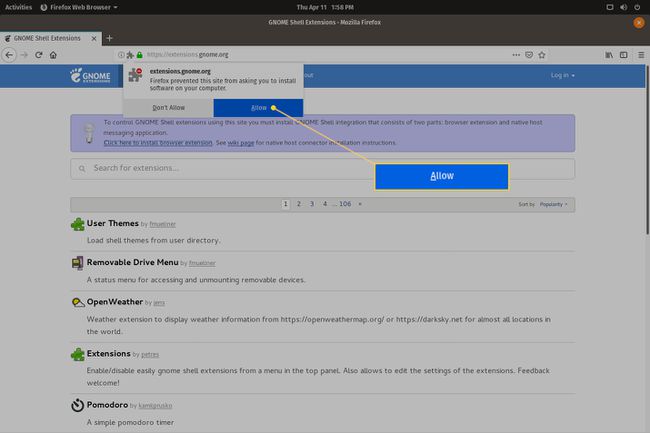
-
Odaberi Dodati.

-
Odaberi u redu.
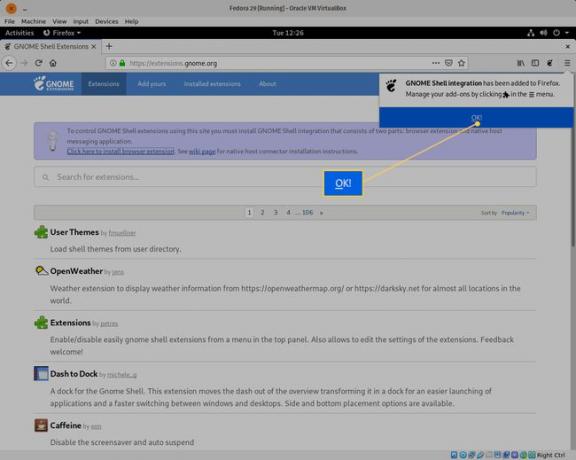
Kako instalirati GNOME Taskbar
S omogućenim proširenjima, spremni ste za instalaciju Dash to Panel:
Postoji slična GNOME ekstenzija koja se zove
-
Idite na Dash to Panel stranica za preuzimanje i odaberite Uključeno, Isključeno klizač dok ne bude u Na položaj.

-
Odaberi Instalirati.
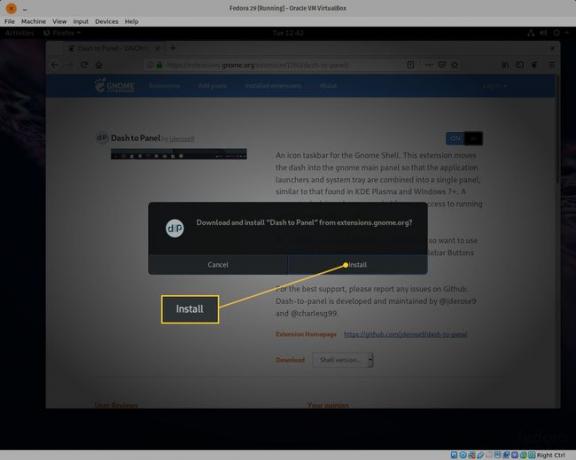
-
U ovom trenutku trebali biste vidjeti novu ploču na dnu radne površine. Osvježite web stranicu Dash to Panel i odaberite novu Konfiguracija ikona (plavi kvadrat s alatima) za otvaranje postavki proširenja.

Konfiguriranje ploče
U prozoru postavki možete prilagoditi programsku traku Dash to Panel na nekoliko načina:
- Promijenite položaj programske trake i sata
- Odaberite koji će monitor prikazati ploču (ako koristite više monitora)
- Uključite automatsko skrivanje (da biste sakrili ploču kada se ne koristi)
- Promijenite font i veličinu ikona
- Podesite neprozirnost ploče i boju pozadine
- Omogućite/onemogućite omiljene aplikacije
- Prikaži/sakrij ikone
- Omogućite/onemogućite animacije
GNOME podešavanja
Ne morate otvarati web-preglednik da biste došli do opcija konfiguracije Dash to Panel. Umjesto toga, možete instalirati GNOME Tweaks alat:
-
Otvorite softverski alat GNOME i potražite ugađanja, zatim odaberite GNOME podešavanja.

-
Odaberi Instalirati.
Možda će se od vas tražiti da unesete sudo lozinku vašeg korisnika.
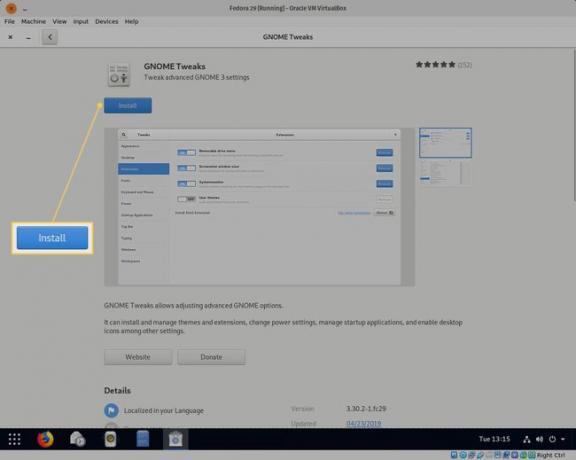
-
Nakon instalacije, pokrenite GNOME Tweaks i odaberite Ekstenzije tab. Odaberite zupčanik ikona pored Povucite do ploče za otvaranje prozora postavki.

